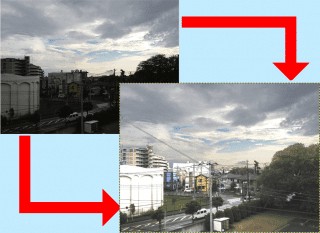今回は、画像の中に別の画像を合成してなじませる方法を紹介します。
具体的に説明すると風景の画像の中に、別の画像を合成するというような状態です。
今回は簡単に「家のイラスト」に「棒人間」を合成してみようと思います。
はじめに
今回はこのような画像と、無料の画像加工アプリ「GIMP」を使って作業を行ってみます。
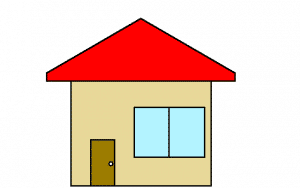
この家の画像に
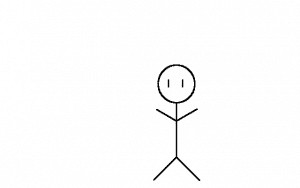
棒人間が入っているような画像を作成しましょう。
作成方法
まず、棒人間の不透明度を下げます。
40〜50ぐらいにすると丁度良くなるかと思います。
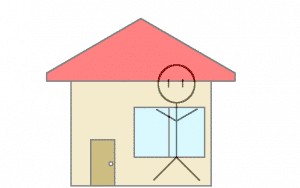
このように家の画像が表示されるようにしてください。
(2枚の画像の描画順位が違うと、家の画像が前に表示されてしまいます。)
次に、棒人間の大きさを家のイラストに合うように調整します。
その後、棒人間の背景が白くなっているのでその部分を削除しましょう。
(色域選択を使うと作業しやすくなります)
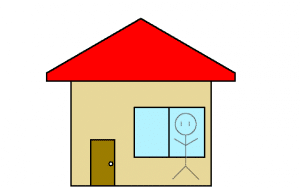
このようになったら、ほぼ完成です。
後は、棒人間の足の部分を削除してあげれば、家の中に入っているように見えるかと思います。
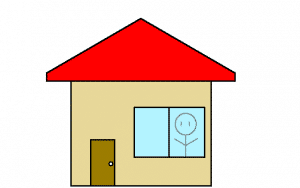
このようになりましたか。
棒人間の画像は、普通は完成した後透明度を戻すと良いです。
ですが、今回は窓越しに見ているような状態なので透明度を下げたままにしてあります。
高度な合成
先ほどは単純な画像を作成しましたが、同じような方法を使えば風景を撮影した画像に別の画像を合成できます。
では実際に高度な合成をしてみようと思います。
今度は「ホッキョクグマ」と「街の写真」を使います。

ホッキョクグマの画像は以下のサイトから使わせていただきました。
(旭山動物園特集様より)
風景の写真を用意してください。

こちらの画像は、過去に暗くてよく見えない写真を明るくするという記事で使った画像です。
この画像の中にホッキョクグマを合成するには、まず画像のサイズを調整し、使わない背景を削除します。

このようにホッキョクグマだけの画像にしましょう。
この画像を風景画像に重ねます。

これではまだ「ホッキョクグマの足」が「木」より手前に来てしまっているので削除しましょう。
この時に棒人間の時と同じように、ホッキョクグマの透明度を下げると作業しやすくなりますね。
また、やり直しがきくように複製してバックアップを取っておくと良いと思います。

このようになりましたか。
この時点でも、街にいるように見えなくはないのですが、ホッキョクグマと背景の境界がはっきりしすぎているのでぼかしを使います。
このツールで境界をなぞっていきましょう。
すると、背景になじむようになります。
その後、細かい微調整などを加えると、以下のようになります。

街中に巨大なホッキョクグマが出たような画像を合成することができました。
まとめ
今回の画像は、あまり時間をかけていないのでよく見るとおかしな点があると思いますが、一見するとうまくいっていると思います。
今回は、このような画像を作成しましたが、別の合成画像などでも良く使う技術なのでぜひ使ってみてください。
画像の合成をすると、「過去に使ったことのある画像」に足りない部分を追加することができます。
同じ画像を再現するのが難しい場合は、合成を使ってみると作業がはかどりますね。
ではまた。